eリザーブ管理画面マニュアル
各業種の設定
 ホテル・旅館
ホテル・旅館
~設定の流れ~
【部屋グループ設定】を登録後、【プラン設定】に進み各登録を行います。
プラン設定
プランを設定します。
サブメニューの【プラン設定】をクリックします。
【プラン設定】が表示されているのを確認します。
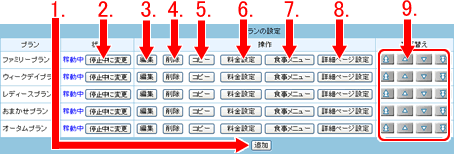
1. 新しくプランを【追加】する→ 「プランの追加」
2. 稼動中を【停止中】に変更(または停止を【稼動中】に変更)する
クリックして稼動状態を変更することができます。
3. 既存のプランを【編集】する→ 「プランの編集」
4. プランを【削除】する
プランを削除する場合は、削除したいプランの【削除】をクリックします。
5. プランを【コピー】する
プランをコピーする場合は、コピーしたいプランの【コピー】をクリックします。
6. プランの【料金設定】をする→ 「料金設定」
7. プランの【食事メニュー】を設定する→ 「食事メニュー」プランの期間を曜日・日付で設定できます。
8. プランの【詳細ページ設定】をする→ 「詳細ページ設定」
※ 詳細ページは、「プランの追加(編集)」で詳細ページを"使用する"に
している場合に設定可能です。
9. プランの【並び替え】をする
必要に応じて、項目を並べ替えます。
![]()
![]() で一つずつ移動します。
で一つずつ移動します。
![]()
![]() で一番上・一番下に移動します。
で一番上・一番下に移動します。
※ 予約申込みボタンを自作ホームページに設置することができます

予約申込みボタンのHTMLタグを、独自に作成されたホームページに貼り付けることで
ホームページ上から「eリザーブ」の予約画面を開くことができます。
正常に貼り付けますと、 が表示されます。
が表示されます。

